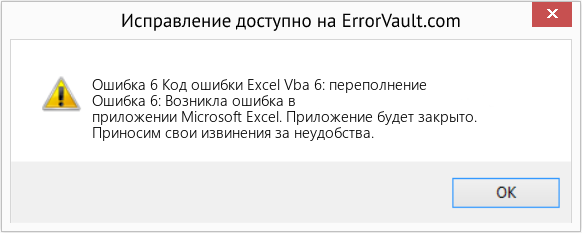Errors are part and parcel of any coding language but finding why that error is coming is what makes you stand apart from the crowd in interviews. Errors are not strange to VBA codingVBA code refers to a set of instructions written by the user in the Visual Basic Applications programming language on a Visual Basic Editor (VBE) to perform a specific task.read more. However, errors are not intentional, so finding the cause for the error is a hard task. In VBA, we have some predefined errors, and knowing about them makes you quickly fix the bug. This article will show you the RUN TIME ERROR 6: Overflow. Follow the full article to learn about the error, the reasons for the VBA “Overflow error,” and how to fix them.
Table of contents
- Excel VBA OverFlow Error
- What is Run Time Error 6: Overflow Error in VBA?
- Examples of Run Time Error 6: OverFlow in VBA
- Example 1: OverFlow Error with Byte Data Type
- Example 2: VBA OverFlow Error with Integer Data Type
- Example 3: VBA OverFlow Error with Long Data Type
- Recommended Articles
What is Run Time Error 6: Overflow Error in VBA?
When we declare the variable, we assign a data type to them. We should be completely aware of each data type’s pros and cons—this is where “Run Time Error 6: Overflow” comes into the picture. When we overload the data type with a value, which is more than the capacity of the data type, then we will get this error.
You are free to use this image on your website, templates, etc., Please provide us with an attribution linkArticle Link to be Hyperlinked
For eg:
Source: VBA OverFlow Error (wallstreetmojo.com)
For example: If you declare the variable as Byte.
Dim Number As Byte
The Byte data type can hold values from 0 to 255. Now, we will assign the value to 240.
Number = 240
It should work fine because the value we have assigned is less than the limit of Byte’s value of 255. However, the moment we assign the value, which is more than 255, it leads to the error of Run Time Error 6: Overflow.
It is the general overview of the Run Time Error 6: Overflow. Next, we will see some of the examples in detail.
Examples of Run Time Error 6: OverFlow in VBA
Let us see some examples of VBA overflow errors in Excel.
Example 1: OverFlow Error with Byte Data Type
Knowing the pros and cons of the VBA data typeData type is the core character of any variable, it represents what is the type of value we can store in the variable and what is the limit or the range of values which can be stored in the variable, data types are built-in VBA and user or developer needs to be aware which type of value can be stored in which data type. Data types assign to variables tells the compiler storage size of the variable.read more we will use is important. For example, look at the below code.
Code:
Sub OverFlowError_Example1() Dim Number As Byte Number = 256 MsgBox Number End Sub
For the variable “Number,”we have assigned the value as 256. Therefore, we will get the below error when we run this code.
The data type Byte can hold values from 0 to 255. So it causes an error. To fix the error, we either change the data type or reduce the value assigned to the variable “Number.”
Example 2: VBA OverFlow Error with Integer Data Type
VBA integerIn VBA, an integer is a data type that may be assigned to any variable and used to hold integer values. In VBA, the bracket for the maximum number of integer variables that can be kept is similar to that in other languages. Using the DIM statement, any variable can be defined as an integer variable.read more is a data type that can hold values from -32768 to 32767. For example, look at the below code.
Code:
Sub OverFlowError_Example2() Dim MyValue As Integer MyValue = 25656 MsgBox MyValue End Sub
When we run this code, we will get the variable “MyValue” value in the message box, i.e., 25656.
Now, we will reassign the number to the variable as “45654.”
Code:
Sub OverFlowError_Example2() Dim MyValue As Integer MyValue = 45654 MsgBox MyValue End Sub
Now, if I try to run the code, it will cause an error because the data type we have declared can only hold the maximum of 32767 for positive numbers, and for negative numbers, the limit is -32768.
Example 3: VBA OverFlow Error with Long Data Type
The Long data type is the most often used in Excel VBA. This can hold values from –2,147,483,648 to 2,147,486,647. Anything above that will cause an error.
Code:
Sub OverFlowError_Example3() Dim MyValue As Long MyValue = 5000 * 457 MsgBox MyValue End Sub
It will cause an overflow error.
We need to use the function CLNG in VBAVBA CLng or «VBA Convert to Long» is an in-built Excel function that facilitates converting the numerical values or data exceeding the long data type limit into the acceptable data type.read more to fix this issue. Below is an example of the same.
Code:
Sub OverFlowError_Example3() Dim MyValue As Long MyValue = CLng (5000) * 457 MsgBox MyValue End Sub
It should work fine.
It is the overview of the Run Time Error 6: Overflow.We must be completely aware of the data types to solve this error. So go back to basics, do the basics right, then everything will fall in place.
You can download this VBA Overflow Error Excel Template here – VBA OverFlow Error Excel Template
Recommended Articles
This article has been a guide to VBA Overflow Error. Here, we learn how Runtime Overflow Error 6 occurs in Excel VBA and how to handle this error, along with practical examples and a downloadable template. Below are some useful Excel articles related to VBA: –
- VBA Pivot Table
- Clear Contents in VBA
- Excel VBA On Error Goto 0
- How to Delete Files using VBA Code?
Ошибка переполнения Excel VBA
Ошибки — неотъемлемая часть любого языка программирования, но понимание того, почему возникает эта ошибка, — это то, что выделяет вас из толпы на собеседованиях. Ошибки не странные Кодирование VBAКод VBA относится к набору инструкций, написанных пользователем на языке программирования приложений Visual Basic в редакторе Visual Basic (VBE) для выполнения определенной задачи.читать далее. Ошибки не являются преднамеренными, поэтому найти причину ошибки становится сложной задачей. В VBA у нас есть некоторые предопределенные ошибки, и знание о них позволяет очень быстро исправить ошибку. В этой статье мы расскажем вам об ошибке RUN TIME ERROR 6: Overflow. Следуйте полной статье, чтобы узнать об ошибке, причинах ошибки переполнения VBA и о том, как их исправить.
Что такое ошибка времени выполнения 6: ошибка переполнения в VBA?
Когда мы объявляем переменную, мы присваиваем им тип данных. Мы должны быть полностью осведомлены о плюсах и минусах каждого типа данных — здесь на сцену выходит ошибка времени выполнения 6: переполнение. Когда мы перегружаем тип данных значением, превышающим емкость типа данных, мы получим эту ошибку.
Вы можете использовать это изображение на своем веб-сайте, в шаблонах и т. д. Пожалуйста, предоставьте нам ссылку на авторствоСсылка на статью должна быть гиперссылкой
Например:
Источник: Ошибка переполнения VBA (wallstreetmojo.com)
Например: если вы объявите переменную как Байт.
Тусклый Число Как байт
Тип данных byte может содержать значения от 0 до 255. Теперь я назначу значение 240.
Число = 240
Это должно работать нормально, потому что назначенное нами значение меньше предела значения байта 255. В тот момент, когда мы присваиваем значение, превышающее 255, это приводит к ошибке Ошибка времени выполнения 6: переполнение.
Это общий обзор ошибки времени выполнения 6: переполнение. Мы подробно рассмотрим некоторые примеры.
Примеры ошибки времени выполнения 6: переполнение в VBA
Давайте посмотрим на несколько примеров ошибки переполнения VBA в Excel.
Пример 1: Ошибка переполнения с байтовым типом данных
Как я уже говорил, важно знать плюсы и минусы Тип данных VBAТип данных — это основной признак любой переменной. Он представляет, какой тип и диапазон значений мы можем хранить в переменной. Типы данных встроены в VBA, и пользователям или разработчикам необходимо знать, какое значение может храниться в каком типе данных.читать далее мы собираемся использовать. Например, посмотрите на приведенный ниже код.
Код:
Sub OverFlowError_Example1() Dim Number As Byte Number = 256 MsgBox Number End Sub
Для переменной «Число» я присвоил значение 256. Когда я запущу этот код, мы получим следующую ошибку.
Это связано с тем, что тип данных Байт может содержать значения от 0 до 255. Поэтому это вызывает ошибку. Чтобы исправить ошибку, нам нужно либо изменить тип данных, либо уменьшить значение, которое мы присвоили переменной «Число».
Пример 2: ошибка переполнения VBA с целочисленным типом данных
Целое число VBAВ VBA целое число — это тип данных, который может быть присвоен любой переменной и использоваться для хранения целочисленных значений. В VBA скобка для максимального числа целочисленных переменных, которые можно сохранить, аналогична скобке в других языках. Используя оператор DIM, любую переменную можно определить как целочисленную переменную.читать далее — это тип данных, который может содержать значения от -32768 до 32767. Например, посмотрите на приведенный ниже код.
Код:
Sub OverFlowError_Example2() Dim MyValue As Integer MyValue = 25656 MsgBox MyValue End Sub
Когда я запущу этот код, мы получим значение переменной «MyValue» в окне сообщения, то есть 25656.
Теперь я переназначу номер переменной как «45654».
Код:
Sub OverFlowError_Example2() Dim MyValue As Integer MyValue = 45654 MsgBox MyValue End Sub
Теперь, если я попытаюсь запустить код, это вызовет ошибку, потому что объявленный нами тип данных может содержать максимум 32767 для положительных чисел, а для отрицательных чисел предел равен -32768.
Пример 3: Ошибка переполнения VBA с длинным типом данных
Длинный тип данных является наиболее часто используемым типом данных в Excel VBA. Это может содержать значения от –2 147 483 648 до 2 147 486 647. Все, что выше, вызовет ошибку.
Код:
Sub OverFlowError_Example3() Dim MyValue As Long MyValue = 5000 * 457 MsgBox MyValue End Sub
Это вызовет ошибку переполнения.

Чтобы решить эту проблему, нам нужно использовать функцию CLNG в VBAVBA CLng или «VBA Convert to Long» — это встроенная функция Excel, упрощающая преобразование числовых значений или данных, превышающих лимит длинных данных, в допустимый тип данных.читать далее. Ниже приведен пример того же самого.
Код:
Sub OverFlowError_Example3() Dim MyValue As Long MyValue = CLng (5000) * 457 MsgBox MyValue End Sub
Это должно работать нормально.
Это обзор ошибки времени выполнения 6: переполнение.. Чтобы решить эту ошибку, нам нужно полностью знать типы данных. Так что вернитесь к основам, сделайте основы правильно, тогда все встанет на свои места.
Вы можете скачать этот шаблон Excel для ошибки переполнения VBA здесь — Шаблон Excel с ошибкой переполнения VBA
УЗНАТЬ БОЛЬШЕ >>
Post Views: 1 051
Содержание
- Ошибка переполнения VBA
- Ошибка переполнения Excel VBA
- Что такое ошибка времени выполнения 6: ошибка переполнения в VBA?
- Примеры ошибки времени выполнения 6: переполнение в VBA
- Пример 1: Ошибка переполнения с байтовым типом данных
- Пример 2: ошибка переполнения VBA с целочисленным типом данных
- Пример 3: Ошибка переполнения VBA с длинным типом данных
- VBA OverFlow Error
- Excel VBA OverFlow Error
- What is Run Time Error 6: Overflow Error in VBA?
- Examples of Run Time Error 6: OverFlow in VBA
- Example 1: OverFlow Error with Byte Data Type
- Example 2: VBA OverFlow Error with Integer Data Type
- Example 3: VBA OverFlow Error with Long Data Type
- Recommended Articles
- Как исправить ошибку Microsoft Excel 6
- Сводка «Excel Vba Error Code 6 Overflow
- Что запускает ошибку времени выполнения 6?
- Классические проблемы Excel Vba Error Code 6 Overflow
- Создатели Excel Vba Error Code 6 Overflow Трудности
Ошибка переполнения VBA
Ошибка переполнения Excel VBA
Ошибки — неотъемлемая часть любого языка программирования, но понимание того, почему возникает эта ошибка, — это то, что выделяет вас из толпы на собеседованиях. Ошибки не странные Кодирование VBA Кодирование VBA Код VBA относится к набору инструкций, написанных пользователем на языке программирования приложений Visual Basic в редакторе Visual Basic (VBE) для выполнения определенной задачи. читать далее . Ошибки не являются преднамеренными, поэтому найти причину ошибки становится сложной задачей. В VBA у нас есть некоторые предопределенные ошибки, и знание о них позволяет очень быстро исправить ошибку. В этой статье мы расскажем вам об ошибке RUN TIME ERROR 6: Overflow. Следуйте полной статье, чтобы узнать об ошибке, причинах ошибки переполнения VBA и о том, как их исправить.
Что такое ошибка времени выполнения 6: ошибка переполнения в VBA?
Когда мы объявляем переменную, мы присваиваем им тип данных. Мы должны быть полностью осведомлены о плюсах и минусах каждого типа данных — здесь на сцену выходит ошибка времени выполнения 6: переполнение. Когда мы перегружаем тип данных значением, превышающим емкость типа данных, мы получим эту ошибку.
Вы можете использовать это изображение на своем веб-сайте, в шаблонах и т. д. Пожалуйста, предоставьте нам ссылку на авторство Как предоставить атрибуцию? Ссылка на статью должна быть гиперссылкой
Например:
Источник: Ошибка переполнения VBA (wallstreetmojo.com)
Например: если вы объявите переменную как Байт.
Тусклый Число Как байт
Тип данных byte может содержать значения от 0 до 255. Теперь я назначу значение 240.
Это должно работать нормально, потому что назначенное нами значение меньше предела значения байта 255. В тот момент, когда мы присваиваем значение, превышающее 255, это приводит к ошибке Ошибка времени выполнения 6: переполнение.
Это общий обзор ошибки времени выполнения 6: переполнение. Мы подробно рассмотрим некоторые примеры.
Примеры ошибки времени выполнения 6: переполнение в VBA
Давайте посмотрим на несколько примеров ошибки переполнения VBA в Excel.
Пример 1: Ошибка переполнения с байтовым типом данных
Как я уже говорил, важно знать плюсы и минусы Тип данных VBA Тип данных VBA Тип данных — это основной признак любой переменной. Он представляет, какой тип и диапазон значений мы можем хранить в переменной. Типы данных встроены в VBA, и пользователям или разработчикам необходимо знать, какое значение может храниться в каком типе данных. читать далее мы собираемся использовать. Например, посмотрите на приведенный ниже код.
Код:
Для переменной «Число» я присвоил значение 256. Когда я запущу этот код, мы получим следующую ошибку.
Это связано с тем, что тип данных Байт может содержать значения от 0 до 255. Поэтому это вызывает ошибку. Чтобы исправить ошибку, нам нужно либо изменить тип данных, либо уменьшить значение, которое мы присвоили переменной «Число».
Пример 2: ошибка переполнения VBA с целочисленным типом данных
Целое число VBA Целое число VBA В VBA целое число — это тип данных, который может быть присвоен любой переменной и использоваться для хранения целочисленных значений. В VBA скобка для максимального числа целочисленных переменных, которые можно сохранить, аналогична скобке в других языках. Используя оператор DIM, любую переменную можно определить как целочисленную переменную. читать далее — это тип данных, который может содержать значения от -32768 до 32767. Например, посмотрите на приведенный ниже код.
Код:
Когда я запущу этот код, мы получим значение переменной «MyValue» в окне сообщения, то есть 25656.
Теперь я переназначу номер переменной как «45654».
Код:
Теперь, если я попытаюсь запустить код, это вызовет ошибку, потому что объявленный нами тип данных может содержать максимум 32767 для положительных чисел, а для отрицательных чисел предел равен -32768.
Пример 3: Ошибка переполнения VBA с длинным типом данных
Длинный тип данных является наиболее часто используемым типом данных в Excel VBA. Это может содержать значения от –2 147 483 648 до 2 147 486 647. Все, что выше, вызовет ошибку.
Код:
Это вызовет ошибку переполнения.
Чтобы решить эту проблему, нам нужно использовать функцию CLNG в VBA CLNG в VBA VBA CLng или «VBA Convert to Long» — это встроенная функция Excel, упрощающая преобразование числовых значений или данных, превышающих лимит длинных данных, в допустимый тип данных. читать далее . Ниже приведен пример того же самого.
Код:
Это должно работать нормально.
Это обзор ошибки времени выполнения 6: переполнение.. Чтобы решить эту ошибку, нам нужно полностью знать типы данных. Так что вернитесь к основам, сделайте основы правильно, тогда все встанет на свои места.
Вы можете скачать этот шаблон Excel для ошибки переполнения VBA здесь — Шаблон Excel с ошибкой переполнения VBA
Источник
VBA OverFlow Error
Excel VBA OverFlow Error
Errors are part and parcel of any coding language but finding why that error is coming is what makes you stand apart from the crowd in interviews. Errors are not strange to VBA coding VBA Coding VBA code refers to a set of instructions written by the user in the Visual Basic Applications programming language on a Visual Basic Editor (VBE) to perform a specific task. read more . However, errors are not intentional, so finding the cause for the error is a hard task. In VBA, we have some predefined errors, and knowing about them makes you quickly fix the bug. This article will show you the RUN TIME ERROR 6: Overflow. Follow the full article to learn about the error, the reasons for the VBA “Overflow error,” and how to fix them.
Table of contents
What is Run Time Error 6: Overflow Error in VBA?
When we declare the variable, we assign a data type to them. We should be completely aware of each data type’s pros and cons—this is where “Run Time Error 6: Overflow” comes into the picture. When we overload the data type with a value, which is more than the capacity of the data type, then we will get this error.
You are free to use this image on your website, templates, etc., Please provide us with an attribution link How to Provide Attribution? Article Link to be Hyperlinked
For eg:
Source: VBA OverFlow Error (wallstreetmojo.com)
For example: If you declare the variable as Byte.
Dim Number As Byte
The Byte data type can hold values from 0 to 255. Now, we will assign the value to 240.
It should work fine because the value we have assigned is less than the limit of Byte’s value of 255. However, the moment we assign the value, which is more than 255, it leads to the error of Run Time Error 6: Overflow.
It is the general overview of the Run Time Error 6: Overflow. Next, we will see some of the examples in detail.
Examples of Run Time Error 6: OverFlow in VBA
Let us see some examples of VBA overflow errors in Excel.
Example 1: OverFlow Error with Byte Data Type
Code:
For the variable “Number,”we have assigned the value as 256. Therefore, we will get the below error when we run this code.
The data type Byte can hold values from 0 to 255. So it causes an error. To fix the error, we either change the data type or reduce the value assigned to the variable “Number.”
Example 2: VBA OverFlow Error with Integer Data Type
Code:
When we run this code, we will get the variable “MyValue” value in the message box, i.e., 25656.
Now, we will reassign the number to the variable as “45654.”
Code:
Now, if I try to run the code, it will cause an error because the data type we have declared can only hold the maximum of 32767 for positive numbers, and for negative numbers, the limit is -32768.
Example 3: VBA OverFlow Error with Long Data Type
The Long data type is the most often used in Excel VBA. This can hold values from –2,147,483,648 to 2,147,486,647. Anything above that will cause an error.
Code:
It will cause an overflow error.
Code:
It should work fine.
It is the overview of the Run Time Error 6: Overflow.We must be completely aware of the data types to solve this error. So go back to basics, do the basics right, then everything will fall in place.
You can download this VBA Overflow Error Excel Template here – VBA OverFlow Error Excel Template
Recommended Articles
This article has been a guide to VBA Overflow Error. Here, we learn how Runtime Overflow Error 6 occurs in Excel VBA and how to handle this error, along with practical examples and a downloadable template. Below are some useful Excel articles related to VBA: –
Источник
Как исправить ошибку Microsoft Excel 6
| Номер ошибки: | Ошибка 6 | |
| Название ошибки: | Excel Vba Error Code 6 Overflow | |
| Описание ошибки: | Ошибка 6: Возникла ошибка в приложении Microsoft Excel. Приложение будет закрыто. Приносим извинения за неудобства. | |
| Разработчик: | Microsoft Corporation | |
| Программное обеспечение: | Microsoft Excel | |
| Относится к: | Windows XP, Vista, 7, 8, 10, 11 |
Сводка «Excel Vba Error Code 6 Overflow
Люди часто предпочитают ссылаться на «Excel Vba Error Code 6 Overflow» как на «ошибку времени выполнения», также известную как программная ошибка. Когда дело доходит до программного обеспечения, как Microsoft Excel, инженеры могут использовать различные инструменты, чтобы попытаться сорвать эти ошибки как можно скорее. Ошибки, такие как ошибка 6, иногда удаляются из отчетов, оставляя проблему остается нерешенной в программном обеспечении.
Ошибка 6 может столкнуться с пользователями Microsoft Excel, если они регулярно используют программу, также рассматривается как «Excel Vba Error Code 6 Overflow». В случае обнаруженной ошибки 6 клиенты могут сообщить о наличии проблемы Microsoft Corporation по электронной почте или сообщать об ошибках. Затем Microsoft Corporation исправит ошибки и подготовит файл обновления для загрузки. Таким образом при выполнении обновления программного обеспечения Microsoft Excel, он будет содержать исправление для устранения проблем, таких как ошибка 6.
Что запускает ошибку времени выполнения 6?
Сбой во время запуска Microsoft Excel или во время выполнения, как правило, когда вы столкнетесь с «Excel Vba Error Code 6 Overflow». Рассмотрим распространенные причины ошибок ошибки 6 во время выполнения:
Ошибка 6 Crash — ошибка 6 блокирует любой вход, и это может привести к сбою машины. Это возникает, когда Microsoft Excel не работает должным образом или не знает, какой вывод будет подходящим.
Утечка памяти «Excel Vba Error Code 6 Overflow» — ошибка 6 утечка памяти приводит к увеличению размера Microsoft Excel и используемой мощности, что приводит к низкой эффективности систем. Потенциальные триггеры могут быть «бесконечным циклом», или когда программа выполняет «цикл» или повторение снова и снова.
Ошибка 6 Logic Error — логическая ошибка возникает, когда компьютер генерирует неправильный вывод, даже если пользователь предоставляет правильный ввод. Это видно, когда исходный код Microsoft Corporation включает дефект в анализе входных данных.
Microsoft Corporation проблемы с Excel Vba Error Code 6 Overflow чаще всего связаны с повреждением или отсутствием файла Microsoft Excel. Как правило, решить проблему можно заменой файла Microsoft Corporation. В некоторых случаях реестр Windows пытается загрузить файл Excel Vba Error Code 6 Overflow, который больше не существует; в таких ситуациях рекомендуется запустить сканирование реестра, чтобы исправить любые недопустимые ссылки на пути к файлам.
Классические проблемы Excel Vba Error Code 6 Overflow
Типичные ошибки Excel Vba Error Code 6 Overflow, возникающие в Microsoft Excel для Windows:
- «Ошибка в приложении: Excel Vba Error Code 6 Overflow»
- «Excel Vba Error Code 6 Overflow не является программой Win32. «
- «Excel Vba Error Code 6 Overflow должен быть закрыт. «
- «Excel Vba Error Code 6 Overflow не может быть найден. «
- «Excel Vba Error Code 6 Overflow не найден.»
- «Ошибка запуска программы: Excel Vba Error Code 6 Overflow.»
- «Не удается запустить Excel Vba Error Code 6 Overflow. «
- «Excel Vba Error Code 6 Overflow выйти. «
- «Ошибка в пути к программному обеспечению: Excel Vba Error Code 6 Overflow. «
Проблемы Excel Vba Error Code 6 Overflow с участием Microsoft Excels возникают во время установки, при запуске или завершении работы программного обеспечения, связанного с Excel Vba Error Code 6 Overflow, или во время процесса установки Windows. При появлении ошибки Excel Vba Error Code 6 Overflow запишите вхождения для устранения неполадок Microsoft Excel и чтобы HelpMicrosoft Corporation найти причину.
Создатели Excel Vba Error Code 6 Overflow Трудности
Заражение вредоносными программами, недопустимые записи реестра Microsoft Excel или отсутствующие или поврежденные файлы Excel Vba Error Code 6 Overflow могут создать эти ошибки Excel Vba Error Code 6 Overflow.
В первую очередь, проблемы Excel Vba Error Code 6 Overflow создаются:
- Поврежденные ключи реестра Windows, связанные с Excel Vba Error Code 6 Overflow / Microsoft Excel.
- Вирус или вредоносное ПО, которые повредили файл Excel Vba Error Code 6 Overflow или связанные с Microsoft Excel программные файлы.
- Другая программа (не связанная с Microsoft Excel) удалила Excel Vba Error Code 6 Overflow злонамеренно или по ошибке.
- Другое приложение, конфликтующее с Excel Vba Error Code 6 Overflow или другими общими ссылками.
- Microsoft Excel (Excel Vba Error Code 6 Overflow) поврежден во время загрузки или установки.
Совместима с Windows 2000, XP, Vista, 7, 8, 10 и 11
Источник
Introduction to VBA Overflow Error
We encounter many types if error while working with VBA. Errors are called runtime errors when they have encountered an error while executing the code. Also, every code has some certain code assigned to it in the programming of VBA. In excel one such error is the VBA Overflow error. The code for this error is run time error 6 which means overflow in the programming of VBA. We will learn about this error in this article.
Now we know what that overflow error is a type of error now let us understand what this error means. If we declare any variable as a certain data type and the value of the variable is exceeding the limit of the data type of the variable we get the error for overflow. For example, if we define a variable as integer and we know that integer can hold values up to 32767 for positive numbers and -32768 for negative numbers. So if we provide any input beyond that range we will encounter overflow error in VBA.
Overflow error in layman terms means we overload a data type with the values it can hold. Such cases will encounter us to this error. So to avoid this error we need to be aware of what data type we are using so that we can prevent it.
We will see through various examples that how in different types of data types we will possibly encounter this error.
How to Use VBA Overflow Error in Excel?
We will learn how to use a VBA Overflow Error Function with few examples in excel.
You can download this VBA OverFlow Error Excel Template here – VBA OverFlow Error Excel Template
Example #1 – Overflow Error
For the first example let us use Integer data type. Let us try to overflow the values so that variables cannot store it and see the error we encounter.
Follow the below steps to use VBA Overflow Error function in Excel:
Step 1: To basically start with VBA first thing we need to do is enable our developer’s tab and then click on it to open VB Editor from Visual Basic option as shown in the screenshot below,
Step 2: Click on it and insert a module as follows, Once we click on the module. Double click on it and it will open another window for us where we will write our code.
Step 3: We will see a blank window on the right-hand side of us, declare a subfunction and that is how we start a macro as follows,
Code:
Sub Sample() End Sub
Step 4: Declare a variable as an integer so that it can hold integer value for us,
Code:
Sub Sample() Dim A As Integer End Sub
Step 5: Now in Variable A store such value which will overflow the data type as follows,
Code:
Sub Sample() Dim A As Integer A = 4896 * 5000 End Sub
Step 6: Now display the value of A using msgbox function,
Code:
Sub Sample() Dim A As Integer A = 4896 * 5000 MsgBox A End Sub
Step 7: Run the above code and see what result we get,
We received this error because 4896*5000 is over the positive number limit for the integer data type to hold and variable A is overflowed by this value so we encounter this error.
Example #2 – Overflow Error
Now in this example let us BYTE data type. We know that byte data type can hold values from 0 to 255 but any values other than that range will give us an error. Let us find out.
Step 1: We already have our module inserted, we can work on the same one or create a new one. But let us work on the same module we inserted. Double click on the module to enter the code window again,
Step 2: Declare another sub-function as follows,
Code:
Sub Sample1() End Sub
Step 3: Declare a variable as data type BYTE as follows,
Code:
Sub Sample1() Dim A As Byte End Sub
Step 4: Now in Variable A store value above than 255 as follows,
Code:
Sub Sample1() Dim A As Byte A = 266 End Sub
Step 5: Use a msgbox function to display the value of A,
Code:
Sub Sample1() Dim A As Byte A = 266 MsgBox A End Sub
Step 6: Let us run the above code by pressing F5 and see the result,
Step 7: Now let us try and change the value of A to 244 and rerun the code to see the result,
Code:
Sub Sample1() Dim A As Byte A = 244 MsgBox A End Sub
Step 8: When we run the code again we see the following result,
When we first run the code variable A has values more than the range a BYTE data type can hold, but in the second instance, the variable A has data in its data type range so we didn’t encounter the overflow error.
Example #3 – Overflow Error
Now let us use LONG data type as an example as it is the most used data type among programmers.
Step 1: We will again work in the same module we inserted earlier. We just need to double click the module and we are in it.
Step 2: Declare a sub-function as shown in the screenshot.
Code:
Sub Sample2() End Sub
Step 3: Declare a variable as a LONG data type as follows.
Code:
Sub Sample2() Dim A As Long End Sub
Step 4: Now similar to above examples let us overflow this variable by making it hold values above its range as follows.
Code:
Sub Sample2() Dim A As Long A = 2000 * 365 End Sub
Step 5: Use a msgbox function to display the value of A as follows.
Code:
Sub Sample2() Dim A As Long A = 2000 * 365 MsgBox A End Sub
Step 6: Click on the above Run Button and see that we encounter overflow error.
Step 7: Now there is a method to overcome this error in long data type by using CLNG function as follows.
Code:
Sub Sample2() Dim A As Long A = CLng(2000) * 365 MsgBox A End Sub
Step 8: Now if we again run the code we can see the following result.
Now, what did the CLNG Function do? It converted the value to a long integer which the variable can hold.
How to Overcome Overflow Error in VBA
When we encounter overflow error in VBA that means any one of our variables, not more is having some values which it cannot hold. We need to identify the variable and rectify it. Also, we have CLNG function for long data types to help us. But knowing our data type actually helps.
Things to Remember
There are certain things which we need to remember about overflow error in VBA:
- Overflow error is a run time error.
- The error code for overflow error is 6.
- To overcome overflow error we must know what data type can hold how much values.
- CLNG function helps in overflow error for long data types.
Recommended Articles
This is a guide to VBA Overflow Error. Here we discuss how to use Excel VBA Overflow Error Function along with practical examples and downloadable excel template. You can also go through our other suggested articles –
- VBA Copy Paste
- VBA RGB
- VBA Subscript out of Range
- VBA XML
|
Alen Пользователь Сообщений: 7 |
Всем доброго дня! Помогите, пожалуйста, с кодом, мне не понятно почему происходит ошибка… (( Задача макроса: в цикле открывать файлы (их может быть до 200 шт) – выбирать диапазон заполненных ячеек, копировать и вставлять значения ячеек в файл «сводный» на один лист друг под другом. Те готовые решения, что я нашла на сайте к моей задаче к сожалению не подходят, потому что во-первых мои исходники защищены паролем, во вторых 2007 excel (для 2003 версии есть работающий макрос). При работе макрос выдает ошибку: overflow Примеры во вложении (сводный файл, и файлик, откуда копируются данные) Очень-очень вас прошу мне помочь!!! |
|
Hugo Пользователь Сообщений: 23137 |
Для подсчёта строк Integer не годится, замените на Long. Dim Srow As Integer ‘кол-во строк в исходном |
|
Alen Пользователь Сообщений: 7 |
Спасибо большое!!! только теперь выдает другую ошибку ((( Application-defined or object-defined error в чем может тут может быть дело? ругается на строчку: rgI.Range(rgI.Cells(i, 17)).Copy |
|
GIG_ant Пользователь Сообщений: 3102 |
возможно у вас не описана переменная rgI с помощью Dim. |
|
Alen Пользователь Сообщений: 7 |
описана… может я тут код покажу, чтобы нагляднее было? Sub TMsvodka(strFileName As String) Dim wbkI As Workbook ‘исходники Dim wbkSv As Workbook ‘сводный Set wbkSv = ThisWorkbook Set wbkI = Application.Workbooks.Open(strPath & «» & strFileName) Srow = rgI.Rows.Count SvRow = rgSv.Rows.Count For i = 1 To Srow wbkI.Close False End Sub |
|
KuklP Пользователь Сообщений: 14868 E-mail и реквизиты в профиле. |
Кто Вам такой бред написал? Сильно не вникал, но попробуйте так: Dim wbkI As Workbook ‘исходная книга Dim wbkSv As Workbook ‘ сводный Set wbkSv = ThisWorkbook ‘сводный файл Set wbkI = Application.Workbooks.Open(strPath & «» & strFileName) ‘открыть исходный файл Srow = rgI.Rows.Count ‘ кол-во строк в исходном SvRow = rgSv.Rows.Count ‘ кол-во строк в исходном For i = 1 To Srow ‘цикл для копирования и вставки строк wbkI.Close False ‘закрыть книгу без сохранения End Sub Я сам — дурнее всякого примера! … |
|
KuklP Пользователь Сообщений: 14868 E-mail и реквизиты в профиле. |
Еще одно. Насчет 200 файлов Вы сильно погорячились. У Вас в приложенном файле 60000 строк копируется(хотя почти все они пустые). А всего на листе в 2003 65536 строк. Я сам — дурнее всякого примера! … |
|
Alen Пользователь Сообщений: 7 |
Спасибо огромнейшее, теперь работает!!!! НО… Пожалуйста, скажите, как сделать, чтобы не копировал 60 000 строк, а только те, что заполнены? |
|
Hugo Пользователь Сообщений: 23137 |
Будет копировать меньше, если удалить в примере все строки после данных, включая ту с единицей в X60000. И сохранить файл! Sub TMsvodka(strFileName As String) Dim Srow As Long ‘кол-во строк в исходном Set rgSv = ThisWorkbook.Worksheets(«Сводка»).Range(«A8»).CurrentRegion With Application.Workbooks.Open(strPath & «» & strFileName) End Sub |
|
Alen Пользователь Сообщений: 7 |
Ура! Вы супер! Работает! =) Но только с одним файлом. Если файла два — он вставляет поверх прежних данных ((( и еще вопрос: можно ли сделать так, чтобы он начинал копировать не с первой строки а с 6-ой? |
|
Hugo Пользователь Сообщений: 23137 |
Вставляет поверх вероятно потому, что |
|
Alen Пользователь Сообщений: 7 |
Всё, теперь вроде работает!!! Спасибо вам огромнейшее Hugo и KukLP за помощь!!!!!!! =) |
|
Hugo Пользователь Сообщений: 23137 |
Как это? В секунду прочитали, исправили, проверили, ответили? |
|
Alen Пользователь Сообщений: 7 |
#14 28.10.2011 16:37:47 :)) я просто сама поняла как исправить УФ! Я счастлива!! Мучилась целую неделю!!!! Еще раз спасибо!!! =) Alen |
В этой статье представлена ошибка с номером Ошибка 6, известная как Код ошибки Excel Vba 6: переполнение, описанная как Ошибка 6: Возникла ошибка в приложении Microsoft Excel. Приложение будет закрыто. Приносим свои извинения за неудобства.
О программе Runtime Ошибка 6
Время выполнения Ошибка 6 происходит, когда Microsoft Excel дает сбой или падает во время запуска, отсюда и название. Это не обязательно означает, что код был каким-то образом поврежден, просто он не сработал во время выполнения. Такая ошибка появляется на экране в виде раздражающего уведомления, если ее не устранить. Вот симптомы, причины и способы устранения проблемы.
Определения (Бета)
Здесь мы приводим некоторые определения слов, содержащихся в вашей ошибке, в попытке помочь вам понять вашу проблему. Эта работа продолжается, поэтому иногда мы можем неправильно определить слово, так что не стесняйтесь пропустить этот раздел!
- Код ошибки . Код ошибки — это значение, возвращаемое для предоставления контекста о причине возникновения ошибки.
- Excel — Только для вопросов по программированию с объектами или файлами Excel или разработке сложных формул
- Excel vba — Excel-VBA Visual Basic для приложений для Microsoft Excel является доминирующим языком программирования для Microsoft Office Excel
- Переполнение. Переполнение — это свойство CSS, которое определяет, что происходит, если содержимое выходит за пределы своего содержащего поля.
- Vba — Visual Basic для приложений VBA — это объектно-ориентированный язык программирования, управляемый событиями, для написания макросов, используемый для всего пакета Office, а также для других приложений.
Симптомы Ошибка 6 — Код ошибки Excel Vba 6: переполнение
Ошибки времени выполнения происходят без предупреждения. Сообщение об ошибке может появиться на экране при любом запуске %программы%. Фактически, сообщение об ошибке или другое диалоговое окно может появляться снова и снова, если не принять меры на ранней стадии.
Возможны случаи удаления файлов или появления новых файлов. Хотя этот симптом в основном связан с заражением вирусом, его можно отнести к симптомам ошибки времени выполнения, поскольку заражение вирусом является одной из причин ошибки времени выполнения. Пользователь также может столкнуться с внезапным падением скорости интернет-соединения, но, опять же, это не всегда так.
(Только для примера)
Причины Код ошибки Excel Vba 6: переполнение — Ошибка 6
При разработке программного обеспечения программисты составляют код, предвидя возникновение ошибок. Однако идеальных проектов не бывает, поскольку ошибки можно ожидать даже при самом лучшем дизайне программы. Глюки могут произойти во время выполнения программы, если определенная ошибка не была обнаружена и устранена во время проектирования и тестирования.
Ошибки во время выполнения обычно вызваны несовместимостью программ, запущенных в одно и то же время. Они также могут возникать из-за проблем с памятью, плохого графического драйвера или заражения вирусом. Каким бы ни был случай, проблему необходимо решить немедленно, чтобы избежать дальнейших проблем. Ниже приведены способы устранения ошибки.
Методы исправления
Ошибки времени выполнения могут быть раздражающими и постоянными, но это не совсем безнадежно, существует возможность ремонта. Вот способы сделать это.
Если метод ремонта вам подошел, пожалуйста, нажмите кнопку upvote слева от ответа, это позволит другим пользователям узнать, какой метод ремонта на данный момент работает лучше всего.
Обратите внимание: ни ErrorVault.com, ни его авторы не несут ответственности за результаты действий, предпринятых при использовании любого из методов ремонта, перечисленных на этой странице — вы выполняете эти шаги на свой страх и риск.
Метод 1 — Закройте конфликтующие программы
Когда вы получаете ошибку во время выполнения, имейте в виду, что это происходит из-за программ, которые конфликтуют друг с другом. Первое, что вы можете сделать, чтобы решить проблему, — это остановить эти конфликтующие программы.
- Откройте диспетчер задач, одновременно нажав Ctrl-Alt-Del. Это позволит вам увидеть список запущенных в данный момент программ.
- Перейдите на вкладку «Процессы» и остановите программы одну за другой, выделив каждую программу и нажав кнопку «Завершить процесс».
- Вам нужно будет следить за тем, будет ли сообщение об ошибке появляться каждый раз при остановке процесса.
- Как только вы определите, какая программа вызывает ошибку, вы можете перейти к следующему этапу устранения неполадок, переустановив приложение.
Метод 2 — Обновите / переустановите конфликтующие программы
Использование панели управления
- В Windows 7 нажмите кнопку «Пуск», затем нажмите «Панель управления», затем «Удалить программу».
- В Windows 8 нажмите кнопку «Пуск», затем прокрутите вниз и нажмите «Дополнительные настройки», затем нажмите «Панель управления»> «Удалить программу».
- Для Windows 10 просто введите «Панель управления» в поле поиска и щелкните результат, затем нажмите «Удалить программу».
- В разделе «Программы и компоненты» щелкните проблемную программу и нажмите «Обновить» или «Удалить».
- Если вы выбрали обновление, вам просто нужно будет следовать подсказке, чтобы завершить процесс, однако, если вы выбрали «Удалить», вы будете следовать подсказке, чтобы удалить, а затем повторно загрузить или использовать установочный диск приложения для переустановки. программа.
Использование других методов
- В Windows 7 список всех установленных программ можно найти, нажав кнопку «Пуск» и наведя указатель мыши на список, отображаемый на вкладке. Вы можете увидеть в этом списке утилиту для удаления программы. Вы можете продолжить и удалить с помощью утилит, доступных на этой вкладке.
- В Windows 10 вы можете нажать «Пуск», затем «Настройка», а затем — «Приложения».
- Прокрутите вниз, чтобы увидеть список приложений и функций, установленных на вашем компьютере.
- Щелкните программу, которая вызывает ошибку времени выполнения, затем вы можете удалить ее или щелкнуть Дополнительные параметры, чтобы сбросить приложение.
Метод 3 — Обновите программу защиты от вирусов или загрузите и установите последнюю версию Центра обновления Windows.
Заражение вирусом, вызывающее ошибку выполнения на вашем компьютере, необходимо немедленно предотвратить, поместить в карантин или удалить. Убедитесь, что вы обновили свою антивирусную программу и выполнили тщательное сканирование компьютера или запустите Центр обновления Windows, чтобы получить последние определения вирусов и исправить их.
Метод 4 — Переустановите библиотеки времени выполнения
Вы можете получить сообщение об ошибке из-за обновления, такого как пакет MS Visual C ++, который может быть установлен неправильно или полностью. Что вы можете сделать, так это удалить текущий пакет и установить новую копию.
- Удалите пакет, выбрав «Программы и компоненты», найдите и выделите распространяемый пакет Microsoft Visual C ++.
- Нажмите «Удалить» в верхней части списка и, когда это будет сделано, перезагрузите компьютер.
- Загрузите последний распространяемый пакет от Microsoft и установите его.
Метод 5 — Запустить очистку диска
Вы также можете столкнуться с ошибкой выполнения из-за очень нехватки свободного места на вашем компьютере.
- Вам следует подумать о резервном копировании файлов и освобождении места на жестком диске.
- Вы также можете очистить кеш и перезагрузить компьютер.
- Вы также можете запустить очистку диска, открыть окно проводника и щелкнуть правой кнопкой мыши по основному каталогу (обычно это C
- Щелкните «Свойства», а затем — «Очистка диска».
Метод 6 — Переустановите графический драйвер
Если ошибка связана с плохим графическим драйвером, вы можете сделать следующее:
- Откройте диспетчер устройств и найдите драйвер видеокарты.
- Щелкните правой кнопкой мыши драйвер видеокарты, затем нажмите «Удалить», затем перезагрузите компьютер.
Метод 7 — Ошибка выполнения, связанная с IE
Если полученная ошибка связана с Internet Explorer, вы можете сделать следующее:
- Сбросьте настройки браузера.
- В Windows 7 вы можете нажать «Пуск», перейти в «Панель управления» и нажать «Свойства обозревателя» слева. Затем вы можете перейти на вкладку «Дополнительно» и нажать кнопку «Сброс».
- Для Windows 8 и 10 вы можете нажать «Поиск» и ввести «Свойства обозревателя», затем перейти на вкладку «Дополнительно» и нажать «Сброс».
- Отключить отладку скриптов и уведомления об ошибках.
- В том же окне «Свойства обозревателя» можно перейти на вкладку «Дополнительно» и найти пункт «Отключить отладку сценария».
- Установите флажок в переключателе.
- Одновременно снимите флажок «Отображать уведомление о каждой ошибке сценария», затем нажмите «Применить» и «ОК», затем перезагрузите компьютер.
Если эти быстрые исправления не работают, вы всегда можете сделать резервную копию файлов и запустить восстановление на вашем компьютере. Однако вы можете сделать это позже, когда перечисленные здесь решения не сработают.
Другие языки:
How to fix Error 6 (Excel Vba Error Code 6 Overflow) — Error 6: Microsoft Excel has encountered a problem and needs to close. We are sorry for the inconvenience.
Wie beheben Fehler 6 (Excel Vba Fehlercode 6 Überlauf) — Fehler 6: Microsoft Excel hat ein Problem festgestellt und muss geschlossen werden. Wir entschuldigen uns für die Unannehmlichkeiten.
Come fissare Errore 6 (Excel Vba Error Code 6 Overflow) — Errore 6: Microsoft Excel ha riscontrato un problema e deve essere chiuso. Ci scusiamo per l’inconveniente.
Hoe maak je Fout 6 (Excel Vba Foutcode 6 Overloop) — Fout 6: Microsoft Excel heeft een probleem ondervonden en moet worden afgesloten. Excuses voor het ongemak.
Comment réparer Erreur 6 (Débordement du code d’erreur Excel Vba 6) — Erreur 6 : Microsoft Excel a rencontré un problème et doit se fermer. Nous sommes désolés du dérangement.
어떻게 고치는 지 오류 6 (Excel Vba 오류 코드 6 오버플로) — 오류 6: Microsoft Excel에 문제가 발생해 닫아야 합니다. 불편을 끼쳐드려 죄송합니다.
Como corrigir o Erro 6 (Excesso de código de erro 6 do Excel Vba) — Erro 6: O Microsoft Excel encontrou um problema e precisa fechar. Lamentamos o inconveniente.
Hur man åtgärdar Fel 6 (Excel Vba Error Code 6 Overflow) — Fel 6: Microsoft Excel har stött på ett problem och måste avslutas. Vi är ledsna för besväret.
Jak naprawić Błąd 6 (Kod błędu Excel Vba 6 Przepełnienie) — Błąd 6: Microsoft Excel napotkał problem i musi zostać zamknięty. Przepraszamy za niedogodności.
Cómo arreglar Error 6 (Desbordamiento del código de error 6 de Excel Vba) — Error 6: Microsoft Excel ha detectado un problema y debe cerrarse. Lamentamos las molestias.
Об авторе: Фил Харт является участником сообщества Microsoft с 2010 года. С текущим количеством баллов более 100 000 он внес более 3000 ответов на форумах Microsoft Support и создал почти 200 новых справочных статей в Technet Wiki.
Следуйте за нами:
Последнее обновление:
22/06/22 11:07 : Пользователь Windows 10 проголосовал за то, что метод восстановления 1 работает для него.
Этот инструмент восстановления может устранить такие распространенные проблемы компьютера, как синие экраны, сбои и замораживание, отсутствующие DLL-файлы, а также устранить повреждения от вредоносных программ/вирусов и многое другое путем замены поврежденных и отсутствующих системных файлов.
ШАГ 1:
Нажмите здесь, чтобы скачать и установите средство восстановления Windows.
ШАГ 2:
Нажмите на Start Scan и позвольте ему проанализировать ваше устройство.
ШАГ 3:
Нажмите на Repair All, чтобы устранить все обнаруженные проблемы.
СКАЧАТЬ СЕЙЧАС
Совместимость
Требования
1 Ghz CPU, 512 MB RAM, 40 GB HDD
Эта загрузка предлагает неограниченное бесплатное сканирование ПК с Windows. Полное восстановление системы начинается от $19,95.
ID статьи: ACX04304RU
Применяется к: Windows 10, Windows 8.1, Windows 7, Windows Vista, Windows XP, Windows 2000
Совет по увеличению скорости #37
Простой способ чистой установки Windows:
Если ваш компьютер постоянно зависает и не реагирует быстро, возможно, пришло время выполнить чистую установку операционной системы Windows. Перегруженную систему, заполненную множеством программ, можно исправить только установкой новой операционной системы. Ищите различные способы сделать это самым быстрым и эффективным способом.
Нажмите здесь, чтобы узнать о другом способе ускорения работы ПК под управлением Windows
| Номер ошибки: | Ошибка 6 | |
| Название ошибки: | Excel Vba Error Code 6 Overflow | |
| Описание ошибки: | Ошибка 6: Возникла ошибка в приложении Microsoft Excel. Приложение будет закрыто. Приносим извинения за неудобства. | |
| Разработчик: | Microsoft Corporation | |
| Программное обеспечение: | Microsoft Excel | |
| Относится к: | Windows XP, Vista, 7, 8, 10, 11 |
Сводка «Excel Vba Error Code 6 Overflow
Люди часто предпочитают ссылаться на «Excel Vba Error Code 6 Overflow» как на «ошибку времени выполнения», также известную как программная ошибка. Когда дело доходит до программного обеспечения, как Microsoft Excel, инженеры могут использовать различные инструменты, чтобы попытаться сорвать эти ошибки как можно скорее. Ошибки, такие как ошибка 6, иногда удаляются из отчетов, оставляя проблему остается нерешенной в программном обеспечении.
Ошибка 6 может столкнуться с пользователями Microsoft Excel, если они регулярно используют программу, также рассматривается как «Excel Vba Error Code 6 Overflow». В случае обнаруженной ошибки 6 клиенты могут сообщить о наличии проблемы Microsoft Corporation по электронной почте или сообщать об ошибках. Затем Microsoft Corporation исправит ошибки и подготовит файл обновления для загрузки. Таким образом при выполнении обновления программного обеспечения Microsoft Excel, он будет содержать исправление для устранения проблем, таких как ошибка 6.
Что запускает ошибку времени выполнения 6?
Сбой во время запуска Microsoft Excel или во время выполнения, как правило, когда вы столкнетесь с «Excel Vba Error Code 6 Overflow». Рассмотрим распространенные причины ошибок ошибки 6 во время выполнения:
Ошибка 6 Crash — ошибка 6 блокирует любой вход, и это может привести к сбою машины. Это возникает, когда Microsoft Excel не работает должным образом или не знает, какой вывод будет подходящим.
Утечка памяти «Excel Vba Error Code 6 Overflow» — ошибка 6 утечка памяти приводит к увеличению размера Microsoft Excel и используемой мощности, что приводит к низкой эффективности систем. Потенциальные триггеры могут быть «бесконечным циклом», или когда программа выполняет «цикл» или повторение снова и снова.
Ошибка 6 Logic Error — логическая ошибка возникает, когда компьютер генерирует неправильный вывод, даже если пользователь предоставляет правильный ввод. Это видно, когда исходный код Microsoft Corporation включает дефект в анализе входных данных.
Microsoft Corporation проблемы с Excel Vba Error Code 6 Overflow чаще всего связаны с повреждением или отсутствием файла Microsoft Excel. Как правило, решить проблему можно заменой файла Microsoft Corporation. В некоторых случаях реестр Windows пытается загрузить файл Excel Vba Error Code 6 Overflow, который больше не существует; в таких ситуациях рекомендуется запустить сканирование реестра, чтобы исправить любые недопустимые ссылки на пути к файлам.
Классические проблемы Excel Vba Error Code 6 Overflow
Типичные ошибки Excel Vba Error Code 6 Overflow, возникающие в Microsoft Excel для Windows:
- «Ошибка в приложении: Excel Vba Error Code 6 Overflow»
- «Excel Vba Error Code 6 Overflow не является программой Win32. «
- «Excel Vba Error Code 6 Overflow должен быть закрыт. «
- «Excel Vba Error Code 6 Overflow не может быть найден. «
- «Excel Vba Error Code 6 Overflow не найден.»
- «Ошибка запуска программы: Excel Vba Error Code 6 Overflow.»
- «Не удается запустить Excel Vba Error Code 6 Overflow. «
- «Excel Vba Error Code 6 Overflow выйти. «
- «Ошибка в пути к программному обеспечению: Excel Vba Error Code 6 Overflow. «
Проблемы Excel Vba Error Code 6 Overflow с участием Microsoft Excels возникают во время установки, при запуске или завершении работы программного обеспечения, связанного с Excel Vba Error Code 6 Overflow, или во время процесса установки Windows. При появлении ошибки Excel Vba Error Code 6 Overflow запишите вхождения для устранения неполадок Microsoft Excel и чтобы HelpMicrosoft Corporation найти причину.
Создатели Excel Vba Error Code 6 Overflow Трудности
Заражение вредоносными программами, недопустимые записи реестра Microsoft Excel или отсутствующие или поврежденные файлы Excel Vba Error Code 6 Overflow могут создать эти ошибки Excel Vba Error Code 6 Overflow.
В первую очередь, проблемы Excel Vba Error Code 6 Overflow создаются:
- Поврежденные ключи реестра Windows, связанные с Excel Vba Error Code 6 Overflow / Microsoft Excel.
- Вирус или вредоносное ПО, которые повредили файл Excel Vba Error Code 6 Overflow или связанные с Microsoft Excel программные файлы.
- Другая программа (не связанная с Microsoft Excel) удалила Excel Vba Error Code 6 Overflow злонамеренно или по ошибке.
- Другое приложение, конфликтующее с Excel Vba Error Code 6 Overflow или другими общими ссылками.
- Microsoft Excel (Excel Vba Error Code 6 Overflow) поврежден во время загрузки или установки.
Продукт Solvusoft
Загрузка
WinThruster 2022 — Проверьте свой компьютер на наличие ошибок.
Совместима с Windows 2000, XP, Vista, 7, 8, 10 и 11
Установить необязательные продукты — WinThruster (Solvusoft) | Лицензия | Политика защиты личных сведений | Условия | Удаление

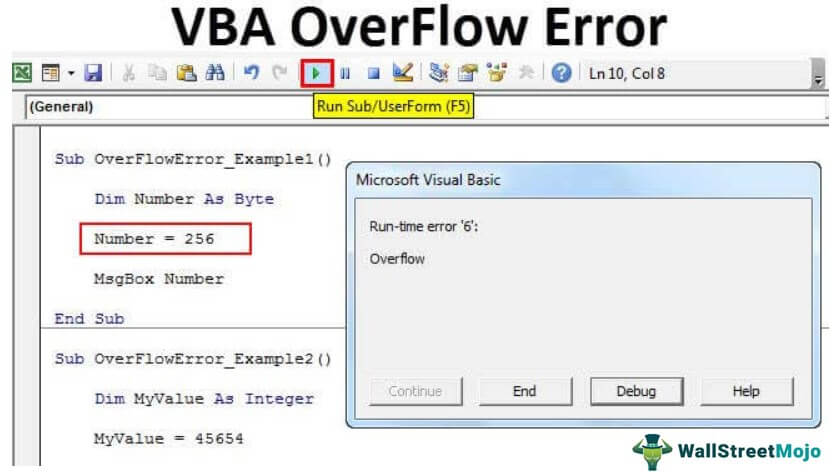

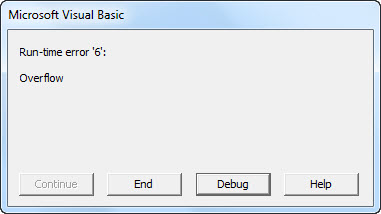
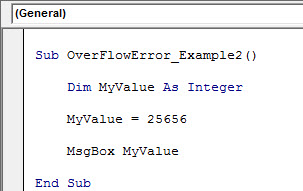
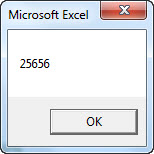
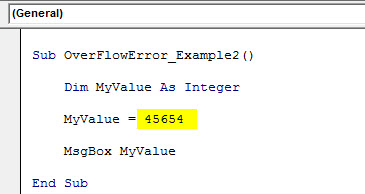
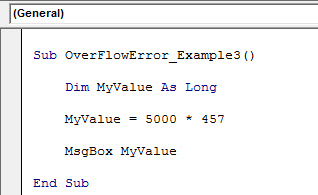

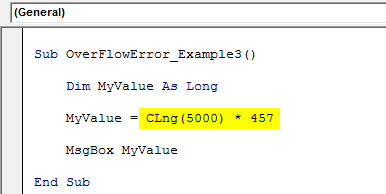



















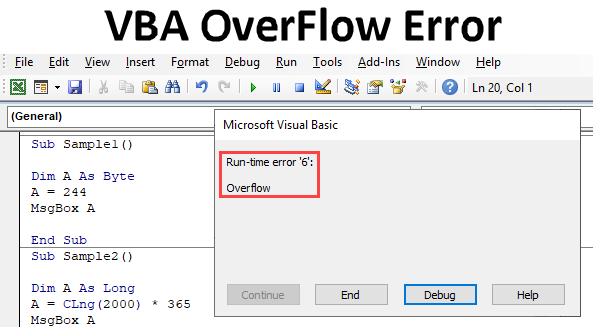
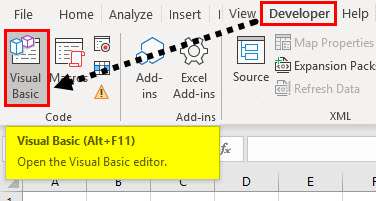
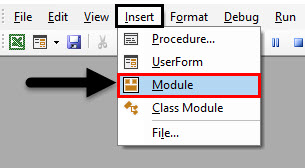
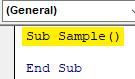
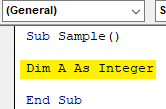
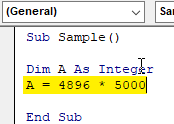
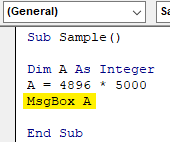
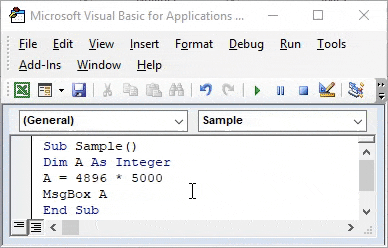
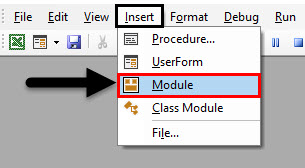
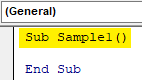
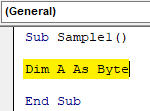
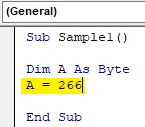
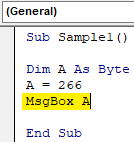
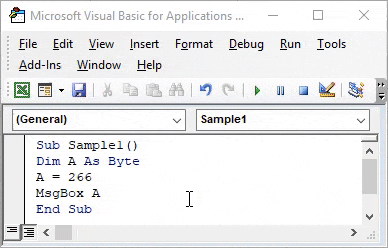
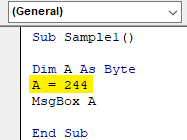
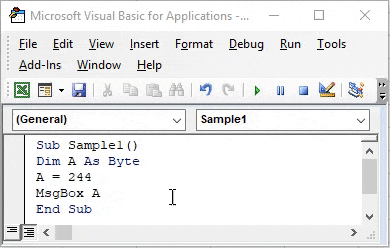
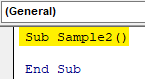
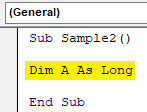
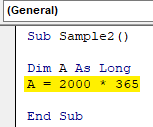
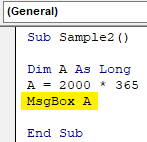
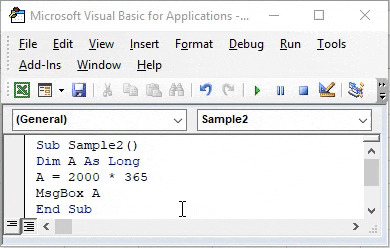
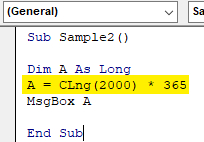
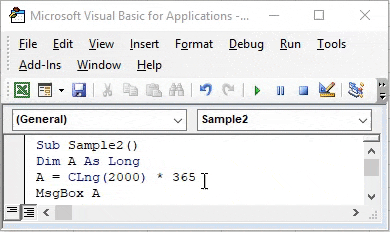
 Этот бред написала я… просто я еще только учусь
Этот бред написала я… просто я еще только учусь